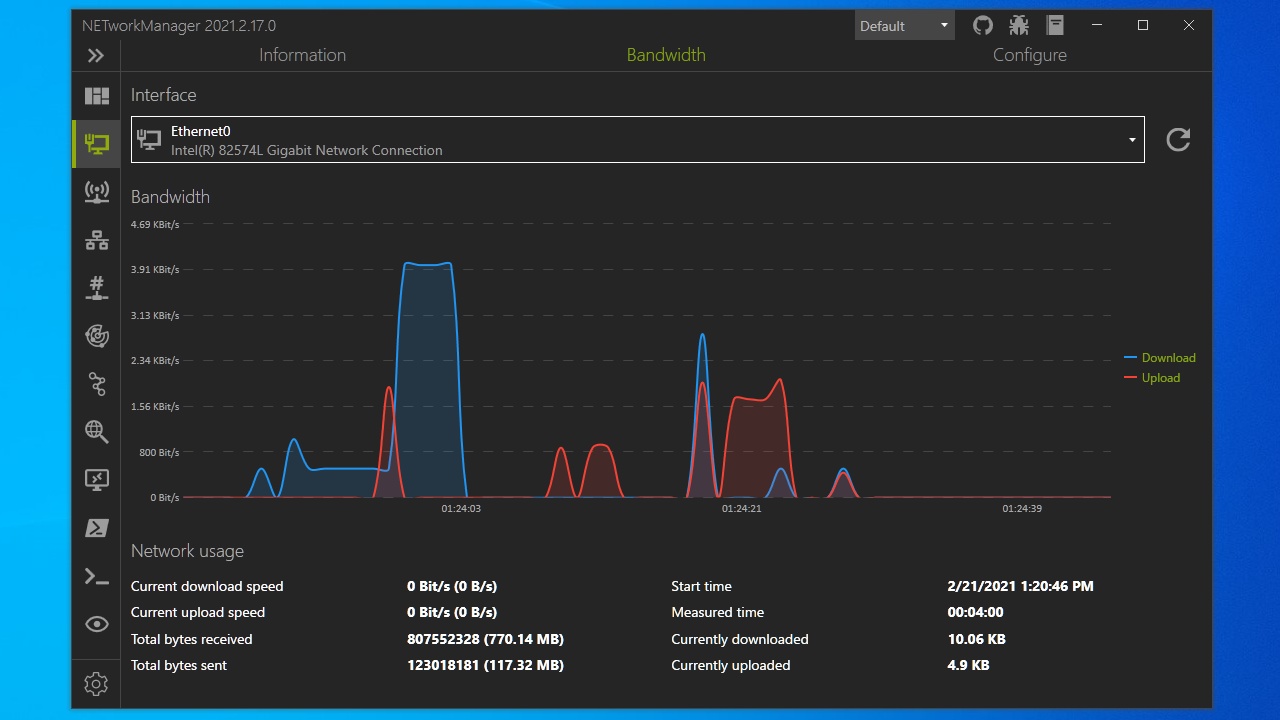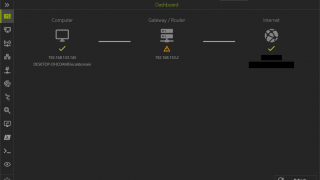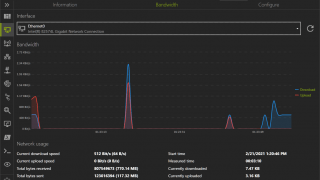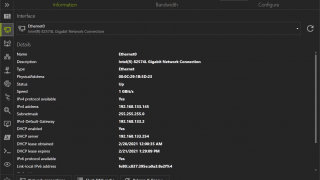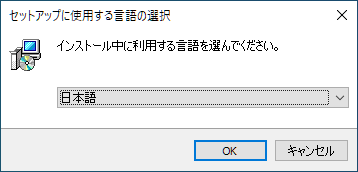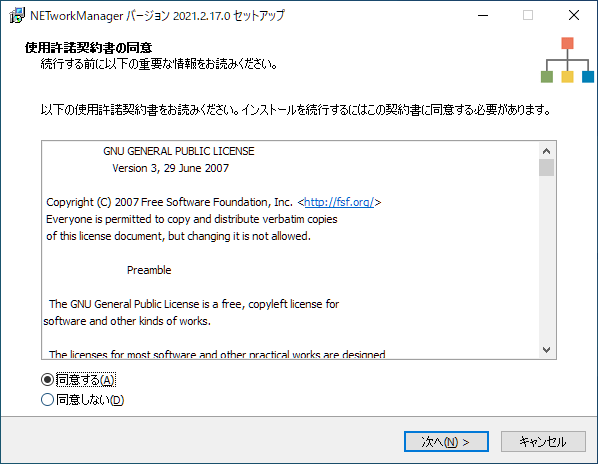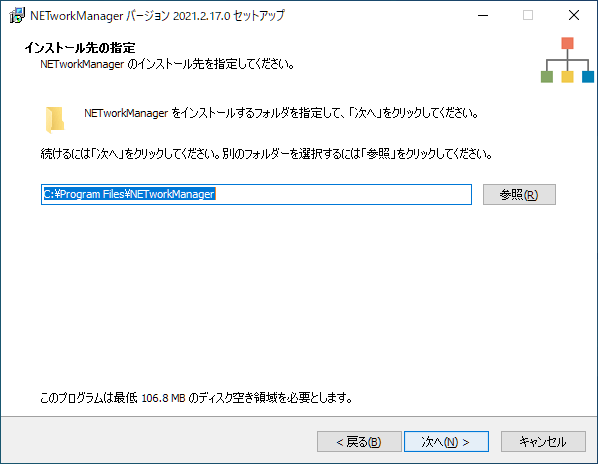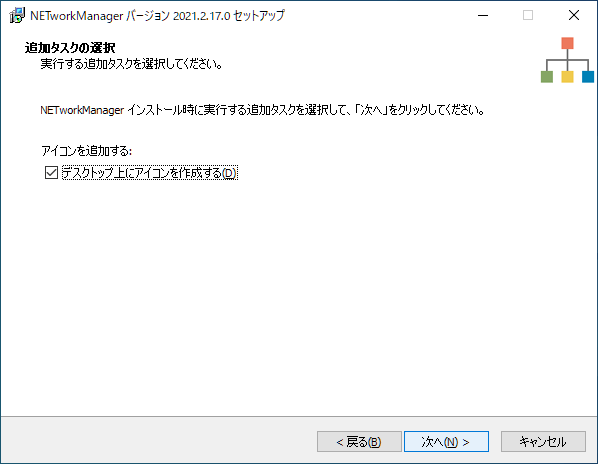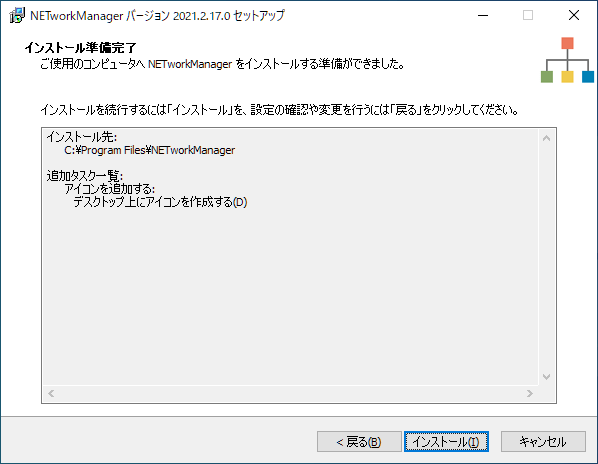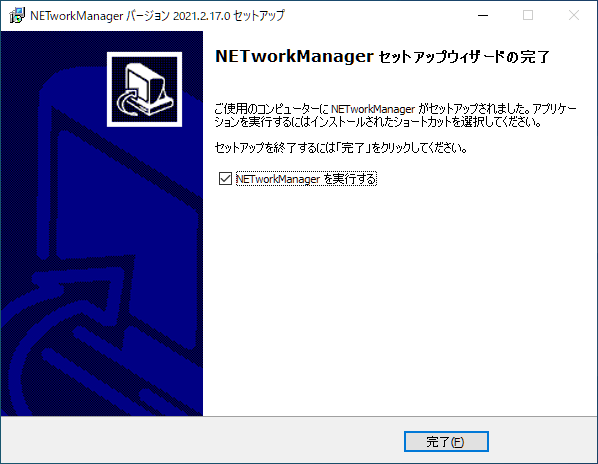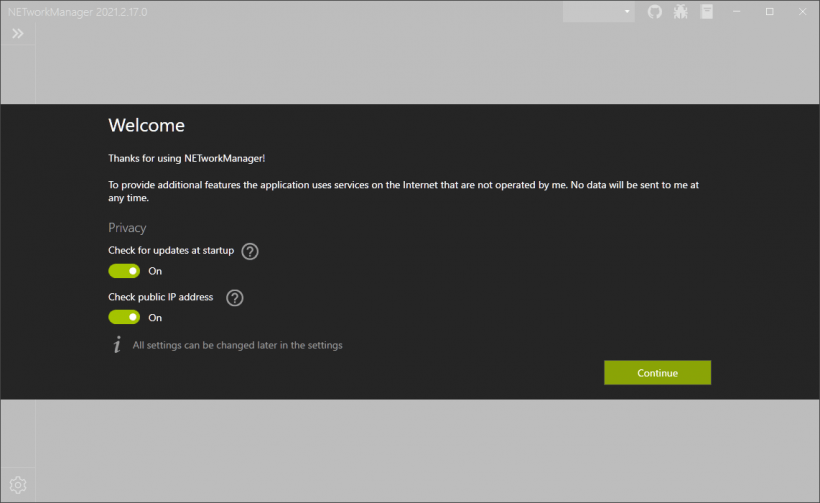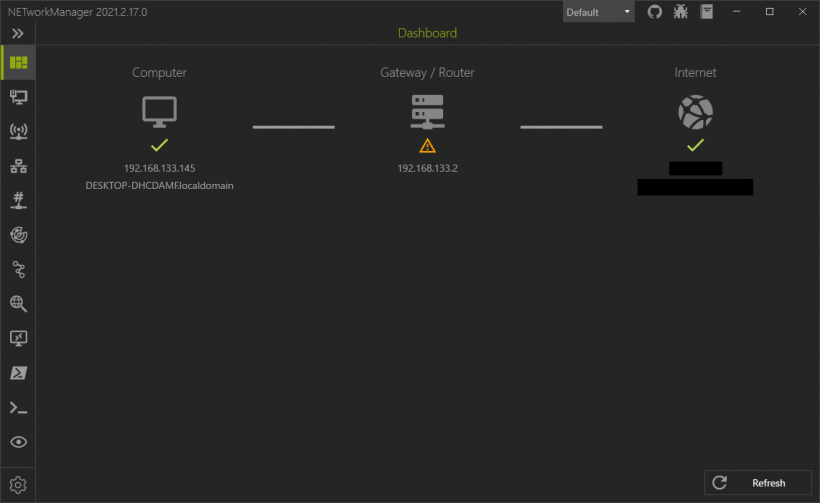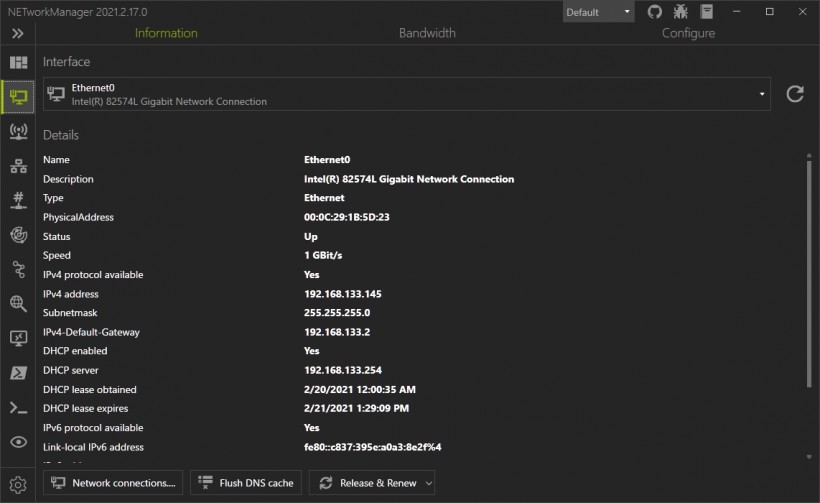説明機能仕様ダウンロード画像使い方
さまざまなツールを実行できるオールインワンのネットワーク管理ソフト
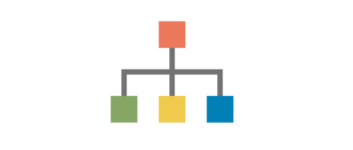
ネットワークの管理とネットワークの問題のトラブルシューティングを行うことができる Windows 向けのオープンソースソフトウェア。IP スキャン、ポートスキャン、Ping、トレースルート、DNS ルックアップなどの 20 以上の機能を利用できます。
NETworkManager の概要
NETworkManager は、ネットワークを管理し、ネットワークの問題をトラブルシューティングするための強力なツールです。
NETworkManager の機能
NETworkManager で利用できる主な機能の一覧です。
| 機能 | 概要 |
|---|---|
| メイン機能 | Windows のプロダクトキーを表示 |
| 利用可能な機能 | ・Network Interface:ネットワークアダプタおよび IPアドレス、DNS サーバなどの情報を表示/帯域幅モニター/ネットワーク構成の表示 ・WiFi:チャネル、信号強度、使用されている暗号化のタイプなどの追加の詳細とともに、利用可能なすべてのワイヤレスネットワークを表示 ・IP Scanner:ローカル IP をスキャンして稼働中のデバイスを表示 ・Port Scanner:開いているポートをスキャン ・Ping Monitor:Ping の送信 ・Traceroute:トレースルート ・DNS Lookup:DNS ルックアップ ・Remote Desktop:リモートデスクトップ ・PowerShell:PowerShell の実行 ・PuTTY:PuTTY(SSH クライアント)の実行 ・TigerVNC:TigerVNC(リモートデスクトップソフト)の実行 ・WebConsole:Web コンソールの実行 ・SNMP:SNMP の送信 ・Discovery Protocol:Discovery Protocol のキャプチャ ・Wake on LAN: ・Whois:Whois 検索 ・Subnet Calculator:Subnet 計算ツール ・Lookup:MAC アドレスの検索 ・Conections:アクティブな接続を表示 ・Listeners:コンピュータで現在使用されているポートを確認 ・ARP Table:ARP テーブルの表示 |
複数の機能を利用してネットワークを管理できます
NETworkManager は、ネットワークを一元管理するための多くの機能を持ったアプリケーションです。
ネットワークインターフェースの情報を調べたり、使用中の帯域幅をモニターしたり、Ping または DNS ルックアップの実行、ホストとポートのスキャン、サーバーへの接続(PuTTY)、リモートデスクトップ、Wake on LAN などを実行できます。
無償で利用できるネットワーク管理ツール
NETworkManager は、コンピュータからさまざまなタスクを実行してネットワークやリモートサーバを管理するのに役立つツールです。
機能
- ネットワークの管理
仕様
価格:無料
動作環境:Windows 7|8|8.1|10|11
メーカー:BornToBeRoot
使用言語:英語ほか
最終更新日:
1週間前 (2024/04/22)
ダウンロード数:524
ダウンロード
使い方
インストール
1.インストール方法
- インストーラを実行したら、言語を選択して[OK]をクリックします。
- 使用許諾契約書が表示されます。「同意する」を選択して[次へ]をクリックします。
- インストール先を指定します。変更しない場合はこのまま[次へ]をクリックします。
- 追加のタスク(デスクトップアイコンの作成)を設定して[次へ]をクリックします。
- インストールの準備ができました。[インストール]をクリックしてインストールを開始します。
- インストールが完了しました。[完了]をクリックしてセットアップウィザードを閉じます。
基本的な使い方
1.起動時の設定
初回起動時は設定画面が表示されます。
- 起動時にアップデートをチェックする場合は「Check for updates at startup」を「On」にします。
- パブリック IP アドレスをチェックする場合は「Check public IP address」を「On」にします。
2.ダッシュボード
- 起動すると、「Dashboard:ダッシュボード」でネットワークの概要が表示されます。
3.各ツールを使用する
- 左側のアイコンをクリックすると、それぞれの機能/ツールを使用できます。
- 左上の「>>」をクリックすると、利用可能な機能/ツールを検索できます。